So deaktivieren Sie das LinkedIn-Konto vorübergehend – TechCult
Verschiedenes / / May 01, 2023
LinkedIn-Profile sind hilfreich für die Jobsuche und das professionelle Networking, sodass Sie Ihre Leistungen und Berufserfahrung hervorheben können. Wenn Sie jedoch gerade einen Jobwechsel durchlaufen und Zeit brauchen, um Ihr Profil zu aktualisieren, möchten Sie vielleicht Ihr LinkedIn-Konto in den Ruhezustand versetzen oder vorübergehend deaktivieren. Dieser Leitfaden hilft Ihnen dabei, die Folgen der Deaktivierung Ihres Kontos zu verstehen, und enthält schrittweise Anweisungen dazu.

Inhaltsverzeichnis
So deaktivieren Sie das LinkedIn-Konto vorübergehend
Indem Sie Ihr Konto vorübergehend deaktivieren, können Sie die in Ihrem Profil geteilten Informationen besser kontrollieren und Ihre Privatsphäre während dieser Übergangszeit schützen. Die notwendigen Schritte für diese Methode werden in diesem Artikel weiter beschrieben. Also lasst uns anfangen!
Schnelle Antwort
Gehen Sie folgendermaßen vor, um Ihr LinkedIn-Konto vorübergehend zu deaktivieren:
1. anmelden zu deinem LinkedIn-Konto unter Verwendung Ihrer Anmeldeinformationen.
2. Klick auf das Mich oben auf der LinkedIn-Startseite und wählen Sie dann aus Einstellungen & Datenschutz.
3. Klick auf das Konto in den Ruhezustand versetzen Möglichkeit.
4. Wähle aus gewünschten Grund zur Deaktivierung und geben Sie die ein Konto Passwort.
5. Klicken Sie abschließend auf Konto in den Ruhezustand versetzen.
Kann ich mein LinkedIn-Profil vor allen verbergen?
Ja, können Sie Ihr LinkedIn-Profil vor allen verbergen, indem Sie die Sichtbarkeit des Profils deaktivieren und es für die gewünschte Zeit in den Ruhezustand versetzen.
Können Sie LinkedIn deaktivieren, ohne es zu löschen?
Jakönnen Sie Ihr LinkedIn-Konto deaktivieren, ohne es zu löschen. Sie müssen es nur in Ihren Kontoeinstellungen in den Ruhezustand versetzen.
Kann ich mein LinkedIn-Konto löschen und ein neues erstellen?
Ja, können Sie Ihr LinkedIn-Konto löschen und ein neues Konto mit einer anderen E-Mail-Adresse erstellen.
Sollte ich mein LinkedIn-Konto löschen?
Es hängt davon ab, ob. Sie können erwägen, Ihr LinkedIn-Konto für a zu löschen Reihe von Gründen.
- Manchmal kann es Sie Ihre geistige Ruhe kosten, Schritt zu halten und Ihr LinkedIn-Profil so zu pflegen, dass es in so vielen Suchanfragen wie möglich angezeigt wird.
- Sie dürfen sich nicht dazu verpflichten, Ihr LinkedIn-Konto zu unterhalten. Darüber hinaus möchten Sie Ihr LinkedIn-Profil möglicherweise nicht aktualisieren, wenn Sie einen sicheren und zuverlässigen Job zur Hand haben.
- Wenn Sie zu beschäftigt sind, Ihr LinkedIn-Profil regelmäßig auf anstehende Einladungen zu überprüfen, können Sie sich abmelden.
- Möglicherweise möchten Sie lieber beim Status quo bleiben und nicht sofort nach besseren Online-Jobs suchen.
Was passiert, wenn ich mein LinkedIn-Konto deaktiviere?
Sobald Sie Ihr LinkedIn-Konto vorübergehend deaktivieren, wird Ihr Profil ist für niemanden auf LinkedIn sichtbar, einschließlich Ihrer Kontakte. Sie werden als ein bezeichnet anonymes LinkedIn-Mitglied, nicht namentlich. Empfehlungen und Empfehlungen, die Sie mit anderen geteilt haben, bleiben jedoch auf der Plattform, bis Sie sich bei Ihrem Konto anmelden. Nachrichten bleiben auch gleich. Lesen Sie mit, um die Schritte zu finden, wie Sie Ihr LinkedIn-Konto in den Ruhezustand versetzen.
Lesen Sie auch: Was passiert, wenn Sie Instagram deaktivieren?
Was passiert, wenn ich mein LinkedIn-Konto schließe?
Das Schließen Ihres LinkedIn-Kontos ist die genauso wie löschen. Sobald Sie Ihr LinkedIn-Konto schließen, wird Ihr Profil wird gelöscht, einschließlich Ihres Namens, Profilfotos, Bildungs- und Arbeitsverlaufs, Empfehlungen, Verbindungen, und alle anderen mit Ihrem Konto verknüpften Inhalte. Es wird auch verhindern, dass Sie auf Ihr Konto zugreifen Nachrichten und Gruppen.
Was passiert, wenn ich mein LinkedIn-Konto lösche?
Die Dinge sind ein bisschen weniger hart, wenn Sie Ihr LinkedIn-Konto in den Ruhezustand versetzen, aber wenn Sie es löschen, ist es das dauerhaft von der LinkedIn-Plattform entfernt.
Notiz: Wenn Sie ein Premium-Mitglied sind, können Sie sich dennoch dafür entscheiden, Ihr kostenloses Basiskonto nicht zu schließen, um Ihre Verbindungen und Profildetails beizubehalten. Wenn Sie ein doppeltes Konto haben, erfahren Sie, wie Sie auch dieses löschen können!
- Du wirst den Zugriff auf Ihr LinkedIn-Konto und Ihre Verbindungen verlieren. Vielleicht möchten Sie eine Kopie all Ihrer LinkedIn-Daten herunterladen, bevor Sie sich von der Plattform verabschieden.
- Dein Die Sichtbarkeit des Profils wird deaktiviert standardmäßig. Aufgrund der verarbeiteten Suchergebnisse werden Sie jedoch möglicherweise weiterhin bei Suchanfragen in Google und Yahoo angezeigt.
- Du wirst verlieren Sie alle Ihre Empfehlungen und Vermerke mit Ihrem LinkedIn-Profil verknüpft.
Notiz: Wenn Sie Ihr grundlegendes LinkedIn-Profil löschen möchten, müssen Sie auch andere alternative Abonnements schließen, z. B. Ihre Premium-Mitgliedschaft, Premium-Kontolizenz oder wenn Sie eine LinkedIn-Gruppe besitzen.
Sie können Ihr LinkedIn-Konto wiedereröffnen, wenn es für weniger als vierzehn Tage geschlossen war. Aber selbst wenn Sie Ihr Konto wiedereröffnen können, haben Sie keinen Zugriff auf:
- Befürwortungen und Empfehlungen im Zusammenhang mit Ihrem Konto
- Ignorierte oder ausstehende Einladungen in Ihrem Profil
- Gefolgt, darunter Top-Stimmen, Unternehmen und andere
- Mit Ihrem Konto verknüpfte Gruppenmitgliedschaften
Wie lange können Sie Ihr LinkedIn-Konto in den Ruhezustand versetzen?
Sie können Ihr LinkedIn-Konto für den Ruhezustand versetzen gewünschten Zeitraum. Sie müssen jedoch mindestens 24 Stunden warten, um es wieder zu aktivieren.
Lesen Sie auch: Wie lange bewahrt Yahoo alte E-Mail-Konten auf?
Wie kann ich mein LinkedIn-Profil verbergen, ohne es zu löschen?
Lesen Sie die folgenden Schritte, um zu erfahren, wie Sie Ihr LinkedIn-Profil verbergen können:
Methode 1: Über die LinkedIn-Website
1. Besuche den LinkedIn-Website auf Ihrem Browser.
2. anmelden auf Ihr Konto mit Ihrem E-Mail/TelefonNummer Und Passwort.
Notiz: Wenn Sie das Konto über Google erstellt haben, wählen Sie aus Anmeldung mit Google.
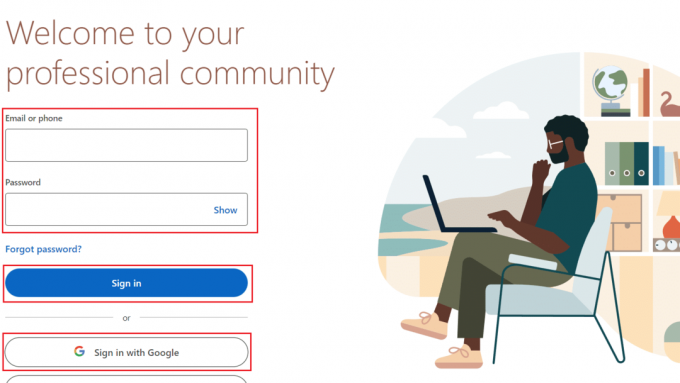
3. Klick auf das Mich oben auf der Startseite, wie gezeigt.

4. Klicke auf Profil anzeigen.

5. Klicke auf Öffentliches Profil und URL bearbeiten auf der rechten Seite des Bildschirms.
6. Abschalten der Umschalter für die Deindie öffentliche Sichtbarkeit des Profils Option zum Ausblenden Ihres Profils.
Notiz: Sie können auch bestimmte Einstellungen ausblenden, indem Sie sie ausschalten, um diese Informationen aus Ihrem öffentlichen Profil auszublenden. Änderungen werden automatisch gespeichert.

Methode 2: Über die LinkedIn-App
1. Öffne das LinkedIn Anwendung auf Ihrem Handy.
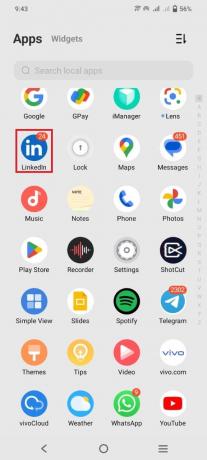
2. anmelden mit Ihrem Anmeldeinformationen für das LinkedIn-Konto.
3. Tippen Sie auf Ihre Profilbild-Symbol von der oberen linken Ecke.

4. Tippen Sie auf Einstellungen.
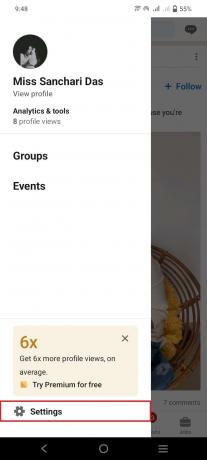
5. Tippen Sie auf Sichtweite.

6. Tippen Sie auf Bearbeiten Sie Ihr öffentliches Profil.

7. Wischen Sie nach unten und abschalten der Umschalter für die Die öffentliche Sichtbarkeit Ihres Profils Möglichkeit.
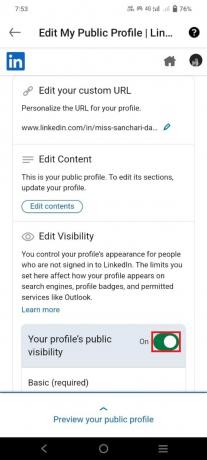
Lesen Sie auch: So zeigen Sie ein LinkedIn-Profil anonym an
Wie verstecke ich mein LinkedIn-Profil vorübergehend?
Sie können die Sichtbarkeit Ihres Profils deaktivieren, um Ihr LinkedIn-Profil vorübergehend auszublenden. Beziehen Sie sich auf die obige Überschrift um die erforderlichen Schritte zu lernen.
Wie sperre ich mein LinkedIn-Konto?
Du kannst Sperren Sie Ihr Konto für 24 Stunden, indem Sie es in den Ruhezustand versetzen. Befolgen Sie die unten aufgeführten Schritte, um sich einen Überblick zu verschaffen.
Methode 1: Verwendung der LinkedIn-Website
1. Navigieren Sie zu LinkedIn-Website auf Ihrem Browser.
2. Dann, anmelden zu Ihrem LinkedIn-Konto.
3. Klick auf das Mich Registerkarte von oben.
4. Klicken Sie nun auf Einstellungen & Datenschutz.

5. Scrollen Sie nach unten, um darauf zu klicken Konto in den Ruhezustand versetzen unter dem Kontoführung Abschnitt.
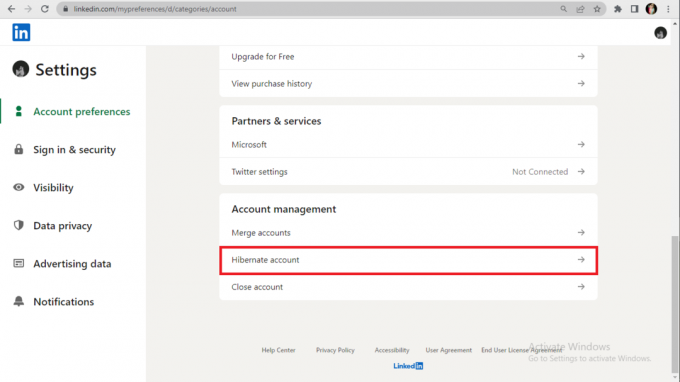
6. Wähle aus gewünschten Grund warum Sie Ihr Konto in den Ruhezustand versetzen möchten, und klicken Sie auf Nächste.

7. Geben Sie Ihr Passwort und klicken Sie auf Konto in den Ruhezustand versetzen um den Vorgang abzuschließen.

Methode 2: In der LinkedIn-App
1. Öffne das LinkedIn App und anmelden zu deinem Konto.
2. Tippen Sie auf die Profilsymbol > Einstellungen Möglichkeit.
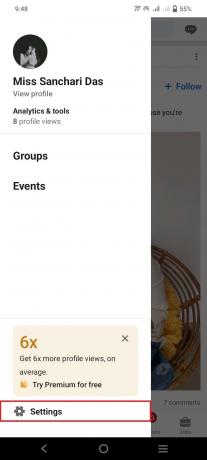
3. Tippen Sie auf Kontoeinstellungen.
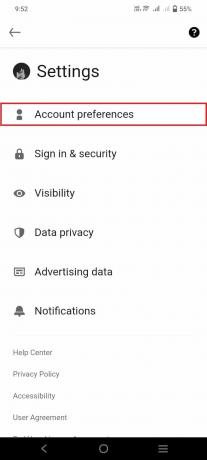
4. Wischen Sie nach unten und tippen Sie auf Konto in den Ruhezustand versetzen.

5. Wähle aus gewünschten Grund aus den verfügbaren.
6. Tippen Sie auf Nächste.

7. Geben Sie Ihre ein Passwort und tippen Sie auf Konto in den Ruhezustand versetzen.
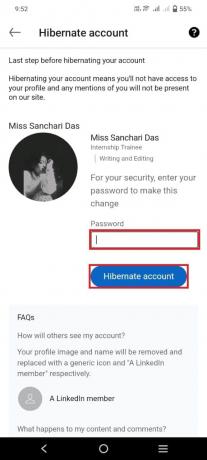
Lesen Sie auch: So deaktivieren Sie ein gesperrtes PlayStation-Konto
Wie deaktiviere ich das LinkedIn-Konto vorübergehend?
Das vorübergehende Deaktivieren Ihres LinkedIn-Kontos ist dasselbe wie überwintern Es. Lesen und befolgen Sie die oben genannten Schritte um zu lernen, wie das geht.
Wie deaktiviere ich das LinkedIn-Konto auf dem Handy?
In LinkedIn ist das Deaktivieren dasselbe wie das Versetzen Ihres Kontos in den Ruhezustand. Sie können dem folgen Methode, die in der obigen Überschrift erwähnt wird um Ihr LinkedIn-Konto erfolgreich zu deaktivieren.
Wie deaktiviere ich LinkedIn Premium?
Wenn Sie sich direkt über LinkedIn anmelden, können Sie Ihr LinkedIn Premium-Abonnement kündigen von der LinkedIn-Desktop-Website oder der mobilen App. Außerdem können Sie Ihr Abonnement bis zum nächsten Rechnungsdatum kündigen. Im Notfall können Sie sich an den LinkedIn-Kundensupport wenden, um die Premium-Funktionen so schnell wie möglich zu deaktivieren.
Methode 1: Von der LinkedIn-Website
1. Greifen Sie auf Ihre zu LinkedIn Premium-Konto und klicken Sie auf die Mich Registerkarte von oben.
2. Klicke auf Premium-Funktionen.
3. Klicken Sie dann auf Abonnement verwalten.

4. Einmal auf die umgeleitet Premium-Konto verwalten Seite, klicken Sie auf Abonnement beenden.
5. Danach folgen die Eingabeaufforderungen auf dem Bildschirm um die Stornierung abzuschließen.
Methode 2: Verwenden der LinkedIn-App
1. Öffne das LinkedIn App auf Ihrem Telefon.
2. anmelden zu Ihrem LinkedIn-Konto und tippen Sie auf die Profilsymbol.
3. Tippen Sie auf Premium-Funktionen.
4. Tippen Sie auf die Dropdown-Option neben Abonnementdetails unter Premium-Konto und Funktionen.
5. Tippen Sie auf Abonnement verwalten. Sie werden zur Seite „Einstellungen für das Premium-Konto verwalten“ weitergeleitet.
6. Tippen Sie auf Abonnement beenden.
7. Folge dem Eingabeaufforderungen auf dem Bildschirm um den Kündigungsprozess abzuschließen.
Wie lösche ich ein LinkedIn-Konto auf dem iPhone?
Sie können Ihr LinkedIn-Konto über Ihr iPhone löschen, indem Sie die unten aufgeführten Schritte ausführen.
1. Starte den LinkedIn App auf Ihrem iPhone und anmelden zu deinem Konto.
2. Tippen Sie auf die Profilsymbol von der oberen linken Ecke.
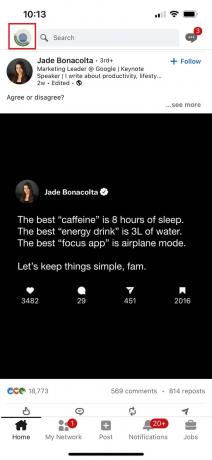
3. Tippen Sie auf Einstellungen.

4. Wischen Sie nach unten und tippen Sie auf Hilfezentrum.

5. Tippen Sie auf Schließen Sie Ihr Konto.
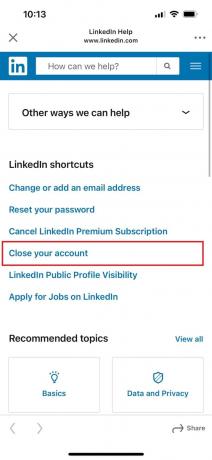
6. Tippen Sie auf Weitermachen.
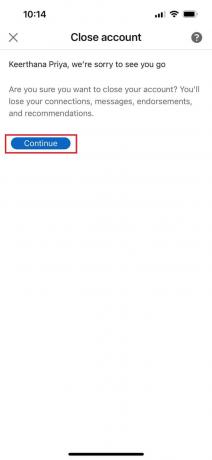
7. Wähle aus gewünschten Grund warum Sie Ihr Konto bei LinkedIn schließen möchten und tippen Sie auf Nächste.

8. Erläutern Sie Ihren Grund um eine solche Maßnahme zu ergreifen, und tippen Sie auf Nächste.

9. Geben Sie Ihr Passwort um das Konto zu schließen.
10. Markiere die Kontrollkästchen zum Abbestellen und tippen Sie auf Erledigt.
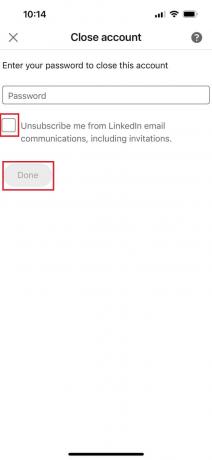
Sobald Ihr Konto geschlossen ist, erhalten Sie eine Bestätigungs-E-Mail an Ihre registrierte E-Mail-ID.
Lesen Sie auch: So schließen und löschen Sie Ihr Microsoft-Konto
Wie lösche ich mein LinkedIn-Konto dauerhaft?
Sie müssen Ihr LinkedIn-Konto schließen, um es dauerhaft von der Plattform zu deaktivieren.
Notiz: Wenn Sie ein Premium-Mitglied sind, können Sie sich dennoch dafür entscheiden, Ihr kostenloses Basiskonto nicht zu schließen, um Ihre Verbindungen und Profildetails beizubehalten.
Methode 1: Von der LinkedIn-Website
1. Gehen Sie zu Ihrem LinkedIn-Konto im Browser und klicken Sie auf die Mich Registerkarte > Einstellungen & Datenschutz.

2. Von dem Kontoführung Abschnitt, klicken Sie auf Konto schließen, Wie nachfolgend dargestellt.

3. Wähle aus Grund um Ihr Konto zu schließen.
4. Klicke auf Nächste.

5. Klicke auf Weitermachen.

6. Geben Sie Ihr Passwort und klicken Sie auf Erledigt um den Vorgang abzuschließen.
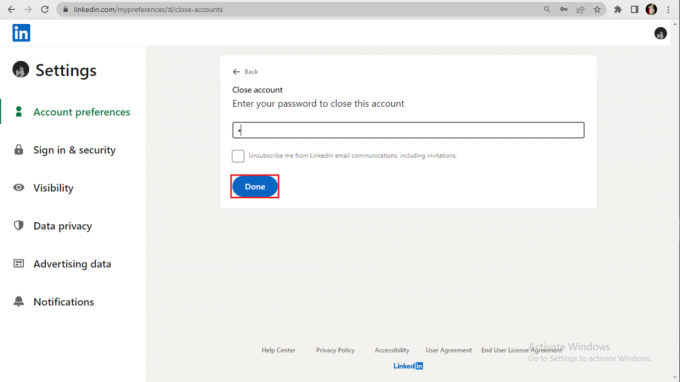
Methode 2: Verwenden der LinkedIn-App
1. Von dem LinkedIn App, tippen Sie auf die Profilsymbol > Einstellungen Möglichkeit.
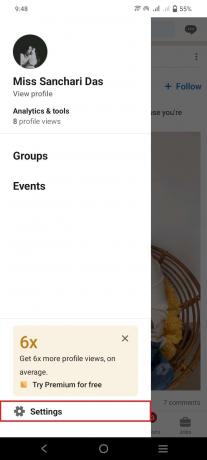
2. Tippen Sie auf Kontoeinstellungen.

3. Wischen Sie zum unteren Rand des Menüs und tippen Sie auf Konto schließen.
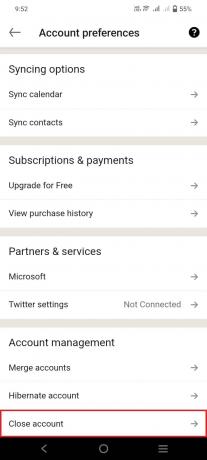
4. Tippen Sie auf Weitermachen um mit der Schließung Ihres Kontos fortzufahren.

5. Wähle aus Grund und tippen Sie auf Nächste.

6. Geben Sie Ihr Konto Passwort.
7. Tippen Sie abschließend auf Erledigt um den Schließvorgang abzuschließen.

Wie lösche oder deaktiviere ich mein LinkedIn-Konto?
Das Löschen und Deaktivieren Ihres Kontos ist nicht dasselbe.
- Du kannst deaktivieren Ihr LinkedIn-Konto von überwintern es ist auf 24 Stunden begrenzt.
- Sie müssen löschen Ihr Konto durch Schließen Ihr LinkedIn-Konto. Dadurch wird Ihr LinkedIn-Konto dauerhaft von der Plattform selbst gelöscht.
Sie müssen die lesen und befolgen Methoden, die in der jeweiligen Überschrift erwähnt werdenIn diesem Artikel um den gewünschten Prozess zu erreichen.
Empfohlen:
- 23 Spiele wie Mario Kart für PC
- So stornieren Sie eine ausstehende Einladung im Clubhouse
- So umgehen Sie das LinkedIn-Verbindungslimit
- So zeigen Sie die LinkedIn Desktop-Site von Ihrem Android/iOS aus an
Daher ist das Löschen Ihres LinkedIn-Kontos eine einmalige Lösung für alle Ihre Probleme mit Ihrem Konto. Andernfalls können Sie auch lernen, wie Sie Ihr Konto in den Ruhezustand versetzen und an Ihrem Profil arbeiten, um es zu aktualisieren oder zu verbessern. Wir hoffen, dass dieser Leitfaden hilfreich war LinkedIn-Konto deaktivieren. Wenn Sie Fragen oder Vorschläge haben, können Sie diese gerne im Kommentarbereich unten hinterlassen.
Pete ist leitender Mitarbeiter bei TechCult. Pete liebt Technik und ist im Herzen ein begeisterter Heimwerker. Er verfügt über jahrzehntelange Erfahrung im Verfassen von Anleitungen, Funktionen und Technologieleitfäden im Internet.



